Adakah anda bosan dengan kursor lalai pada desktop Ubuntu Linux anda? Ingin menukarnya? Ikuti panduan ini untuk mengetahui cara menukar tema kursor pada Ubuntu Linux!
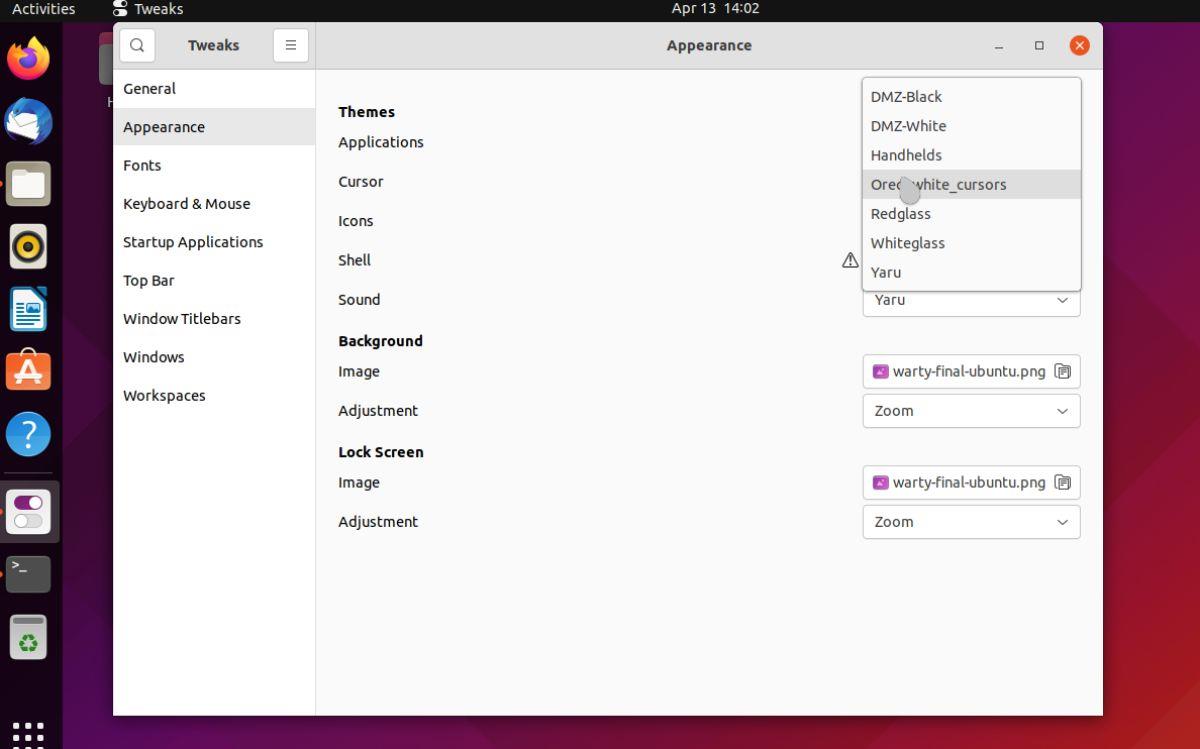
Di mana untuk mendapatkan tema kursor untuk Ubuntu?
Jika anda ingin menukar tema kursor pada Ubuntu, anda mesti memuat turun dan memasang tema terlebih dahulu. Jadi dari mana anda mendapat tema kursor? Pling.com. Pling ialah tapak web tempat artis dan pencipta boleh memuat naik fail tema Linux.
Ikuti arahan langkah demi langkah di bawah untuk mendapatkan tangan anda pada tema kursor untuk Ubuntu.
Langkah 1: Pergi ke pling.com dalam pelayar web kegemaran anda. Sekali di sana, cari bar sisi dan klik pada pilihan "Linux/Unix Desktops".
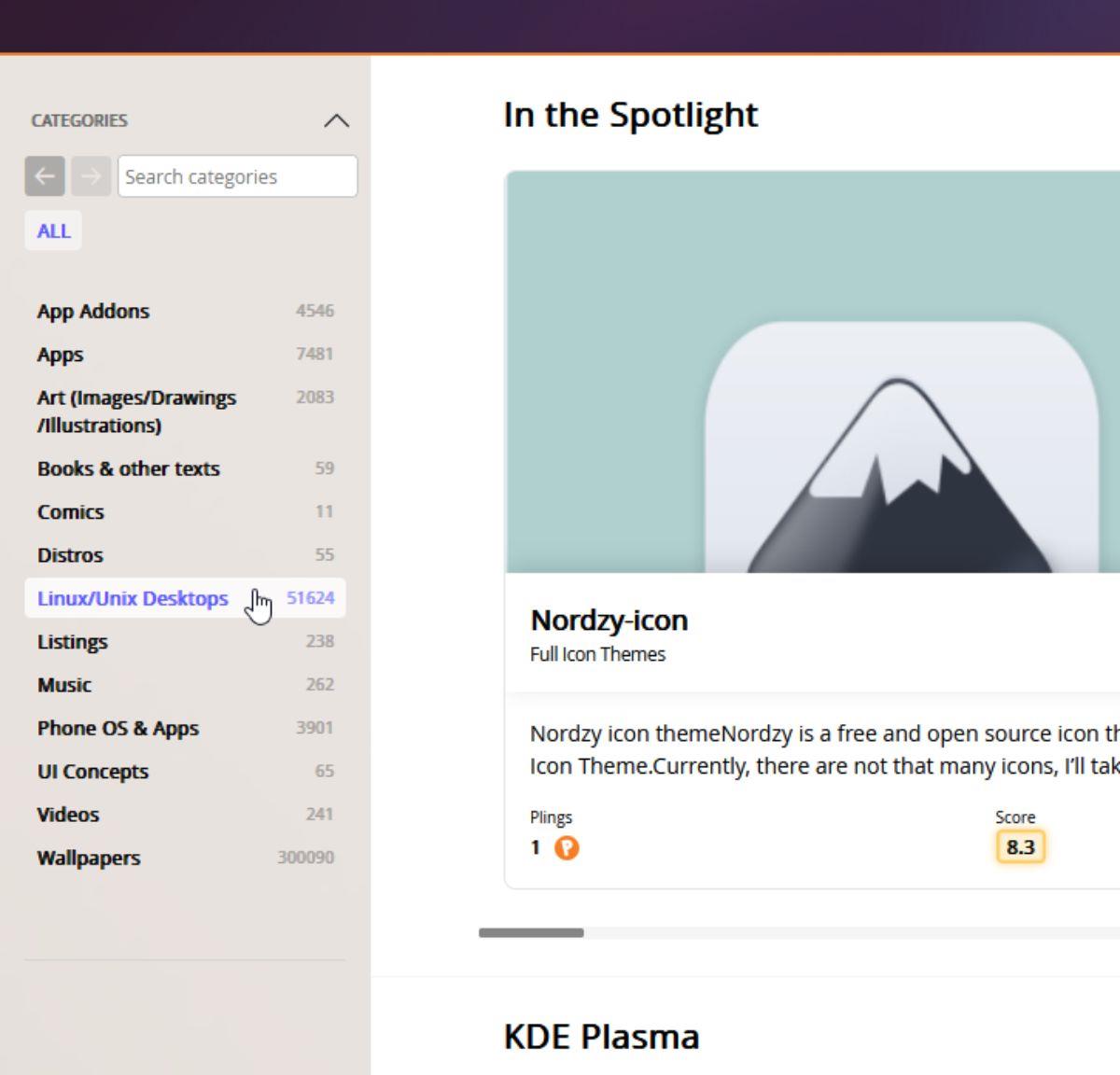
Langkah 2: Selepas memilih pilihan menu “Linux/Unix Desktops”, anda akan melihat bar sisi baharu. Cari pilihan "Kursor" di bar sisi dan klik padanya dengan tetikus.
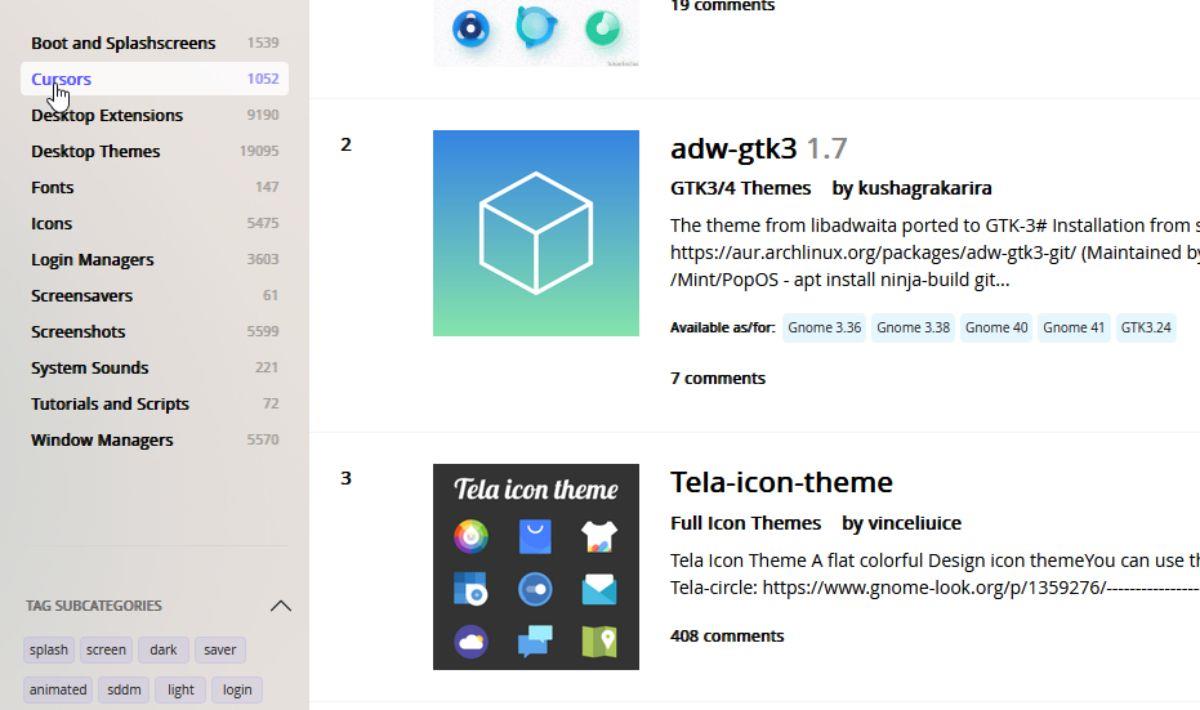
Langkah 3: Sebaik sahaja anda telah memilih pilihan "Kursor", anda akan dipaparkan dengan tema kursor untuk desktop Ubuntu Linux anda. Untuk melihat yang paling popular, pilih tab "Penilaian". Jika tidak, semak imbas kegemaran anda.
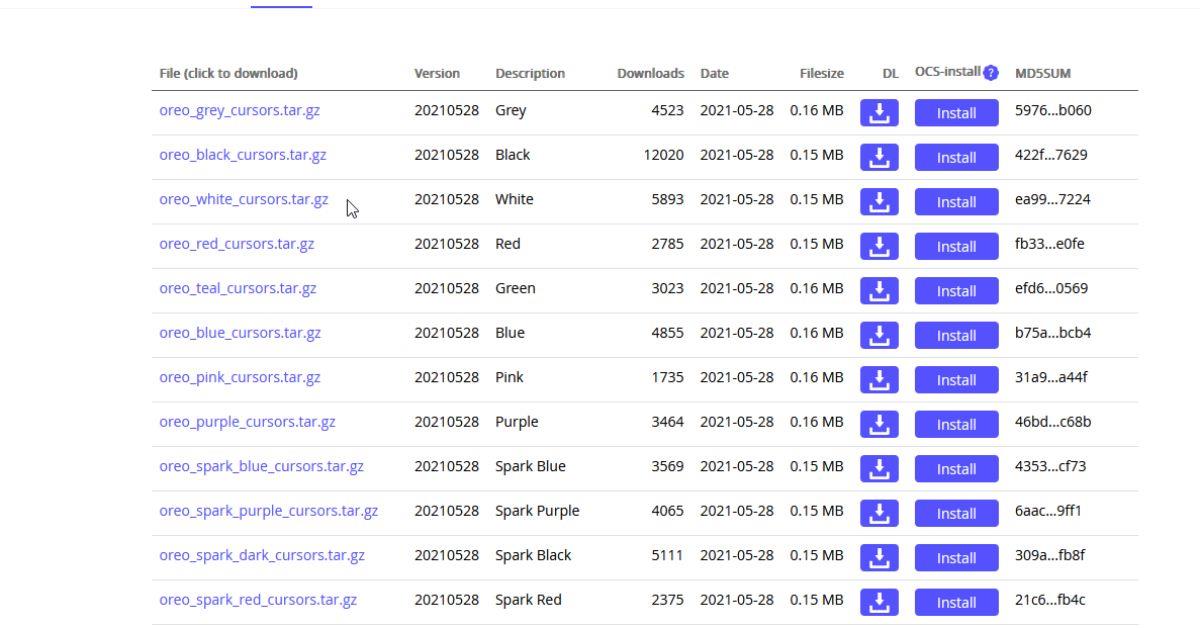
Langkah 4: Apabila anda telah menemui tema kursor pada Pling.com , klik padanya untuk pergi ke halaman Pling.com tema kursor. Kemudian, pilih tab "Fail", dan muat turun tema ke komputer anda.
Memasang tema kursor pada Ubuntu
Memasang tema kursor pada Ubuntu tidak sukar untuk pengguna baharu. Untuk memulakan, anda mesti membuka tetingkap terminal pada desktop Ubuntu. Anda boleh membuka tetingkap terminal dengan menekan Ctrl + Alt + T pada papan kekunci atau dengan mencari "terminal" dalam menu aplikasi dan melancarkannya dengan cara itu.
Dengan tetingkap terminal terbuka, gunakan arahan cd dan pindah ke folder "Muat Turun" tempat anda memuat turun fail tema anda.
cd ~/Muat turun/
Setelah berada dalam folder muat turun, jalankan arahan ls dan lihat kandungan direktori "Muat Turun" anda.
ls
Dalam cetakan yang ls tunjukkan dalam terminal, cari tema anda dan serlahkan nama fail dengan tetikus. Contohnya, jika anda memuat turun "oreo_white_cursors.tar.gz", serlahkannya dengan tetikus.
Selepas menyerlahkan nama fail tema, klik kanan padanya dengan tetikus dan pilih butang "salin" untuk menyalin nama fail anda ke papan keratan.
Dengan nama fail tema dalam papan keratan anda, sudah tiba masanya untuk mengekstrak fail. Anda perlu menaip arahan berikut untuk mengekstrak fail tema.
Untuk fail TarGZ/TarXZ
Taip tar xvf , kemudian klik kanan pada terminal dan klik “Tampal” untuk menampal nama fail tema anda.
tar xvf my-cursor-theme.tar.gz
Untuk fail ZIP
Taip unzip, kemudian klik kanan pada terminal dan klik "Tampal" untuk menampal nama fail tema anda.
nyahzip my-cursor-theme.zip
Selepas mengekstrak fail tema anda, jalankan semula arahan ls untuk melihat folder "Muat Turun".
ls
Di dalam folder "Muat Turun", cari folder tema yang diekstrak dan serlahkannya dengan tetikus. Dalam contoh ini, folder tema yang diekstrak dinamakan "oreo_white_cursors" milik anda akan berbeza.
Setelah folder tema diserlahkan, pilih "Salin" untuk menambahkannya pada papan keratan anda. Kemudian, tulis arahan mv untuk memasang tema kursor pada sistem Ubuntu anda. Dalam contoh ini, folder tema kursor ialah "oreo_white_cursors" milik anda akan berbeza, jadi pastikan anda menukarnya.
mkdir -p ~/.local/share/icons/
mv oreo_white_cursors/ ~/.local/share/icons/
Bagaimana untuk menukar tema kursor tetikus pada Ubuntu Linux
Terdapat banyak cara untuk mengaktifkan tema kursor baharu anda pada Ubuntu. Walau bagaimanapun, cara terbaik (dan paling mudah) ialah menggunakan aplikasi Gnome Tweaks. Walau bagaimanapun, anda mesti memasang program ini terlebih dahulu.
Memasang Gnome Tweaks
Buka tetingkap terminal untuk memasang aplikasi Gnome Tweaks pada sistem Ubuntu anda. Anda boleh membuka tetingkap terminal dengan menekan Ctrl + Alt + T pada papan kekunci. Atau, cari "terminal" dalam menu apl dan lancarkannya dengan cara itu.
Dengan tetingkap terminal terbuka, gunakan arahan apt install untuk memasang aplikasi Gnome Tweaks pada Ubuntu.
sudo apt install gnome-tweaks
Tukar kursor
Dengan aplikasi Gnome Tweaks dipasang pada sistem Ubuntu Linux anda, tekan kekunci Win pada papan kekunci. Kemudian, taip "Tweaks." Seterusnya, pilih aplikasi dalam hasil carian Ubuntu yang menyatakan "Tweaks".
Dengan apl Tweaks dibuka, ikut arahan langkah demi langkah di bawah untuk menukar kursor anda pada Ubuntu.
Langkah 1: Cari butang "Penampilan" di bar sisi sebelah kiri dalam Tweaks. Apabila anda telah menemuinya, klik padanya dengan tetikus.
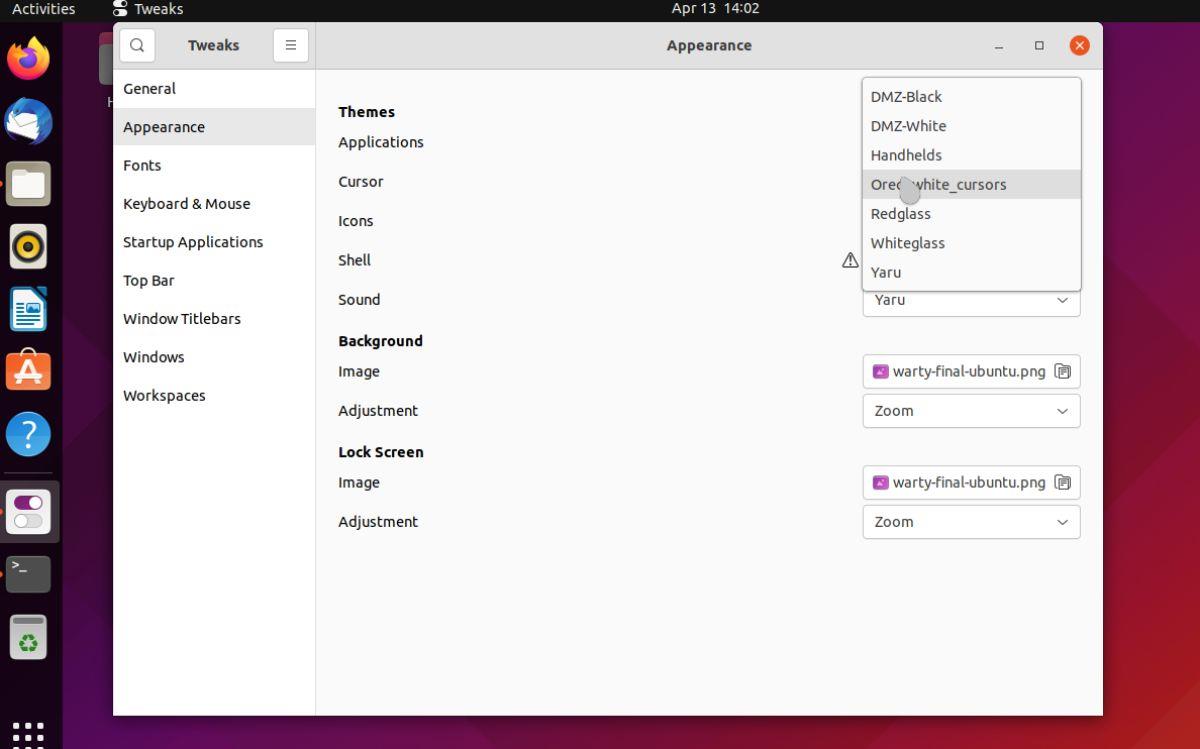
Langkah 2: Dalam kawasan "Penampilan", cari bahagian "Tema". Dalam bahagian ini, cari bahagian "Kursor". "Kursor" ialah tempat anda boleh menukar tema kursor anda di Ubuntu.
Langkah 3: Klik pada menu lungsur turun "Kursor" dan pilih tema kursor anda yang baru dipasang untuk menukar kursor pada Ubuntu.

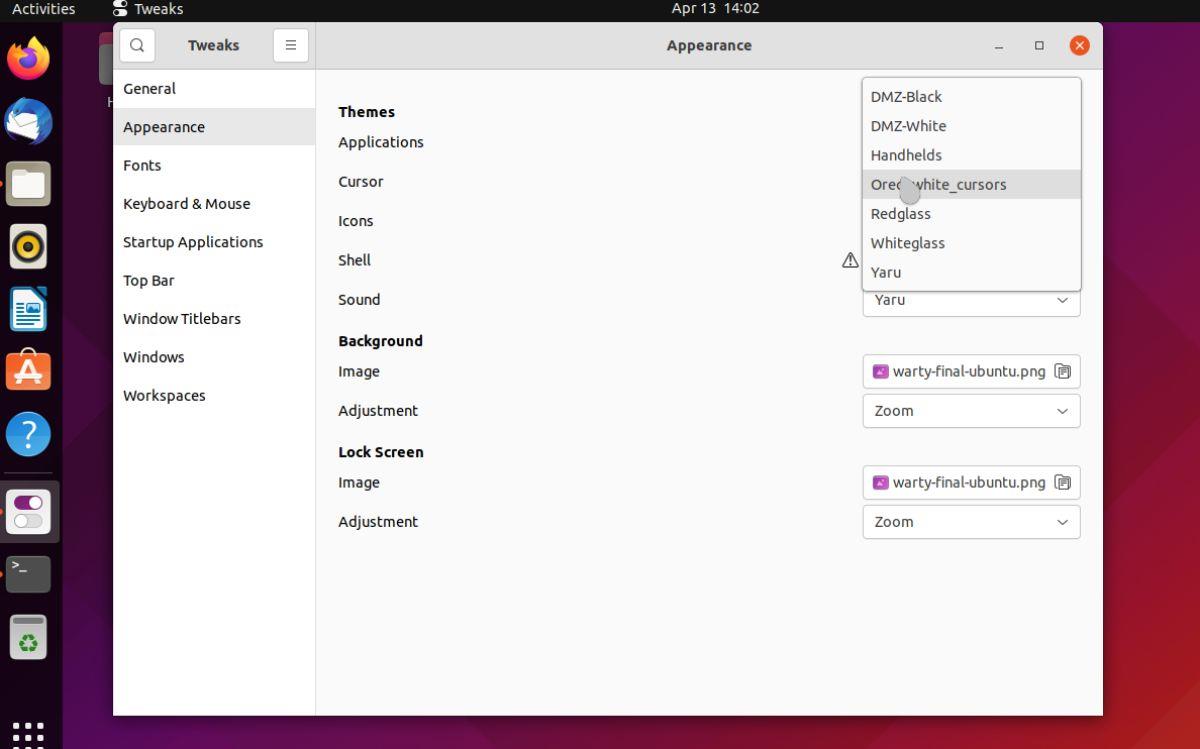
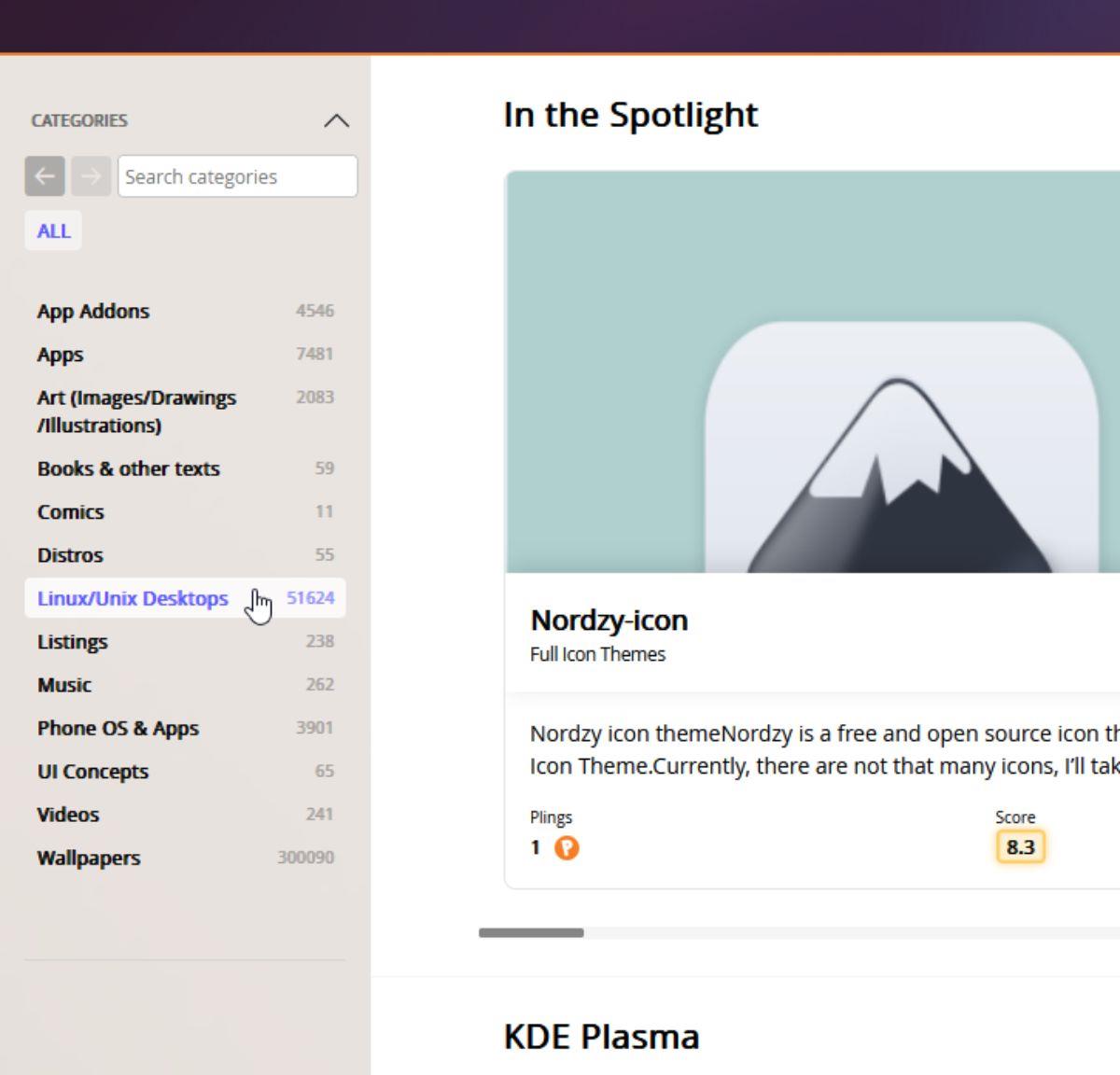
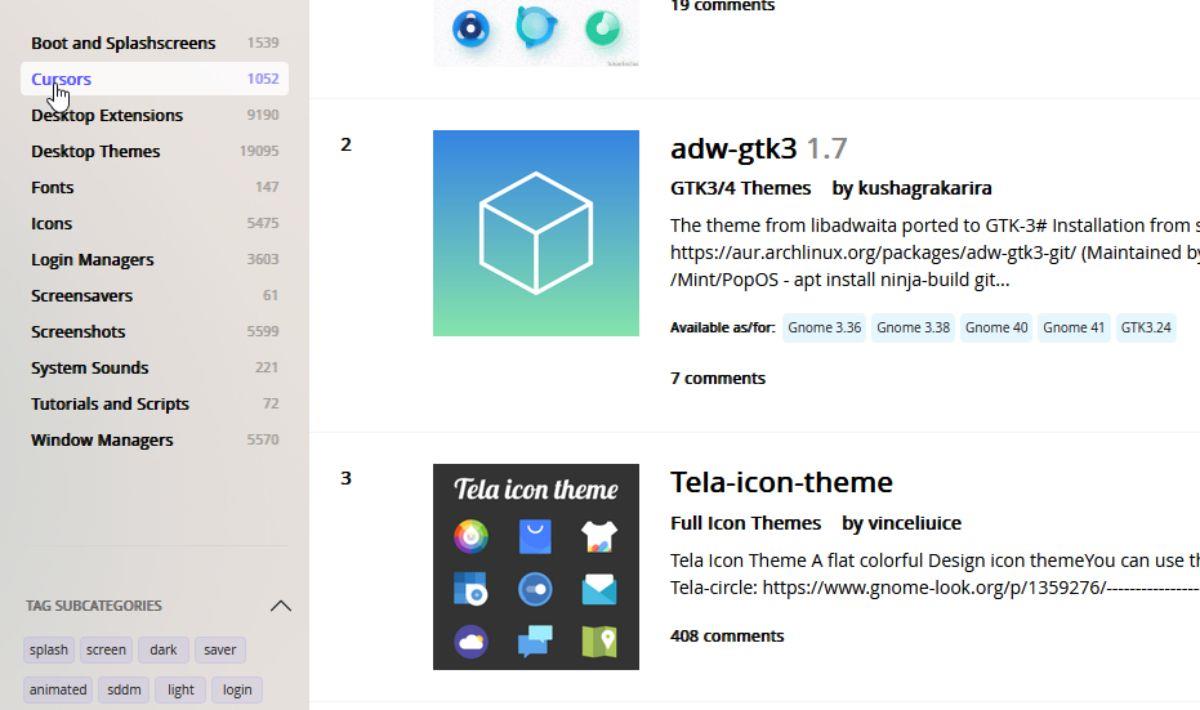
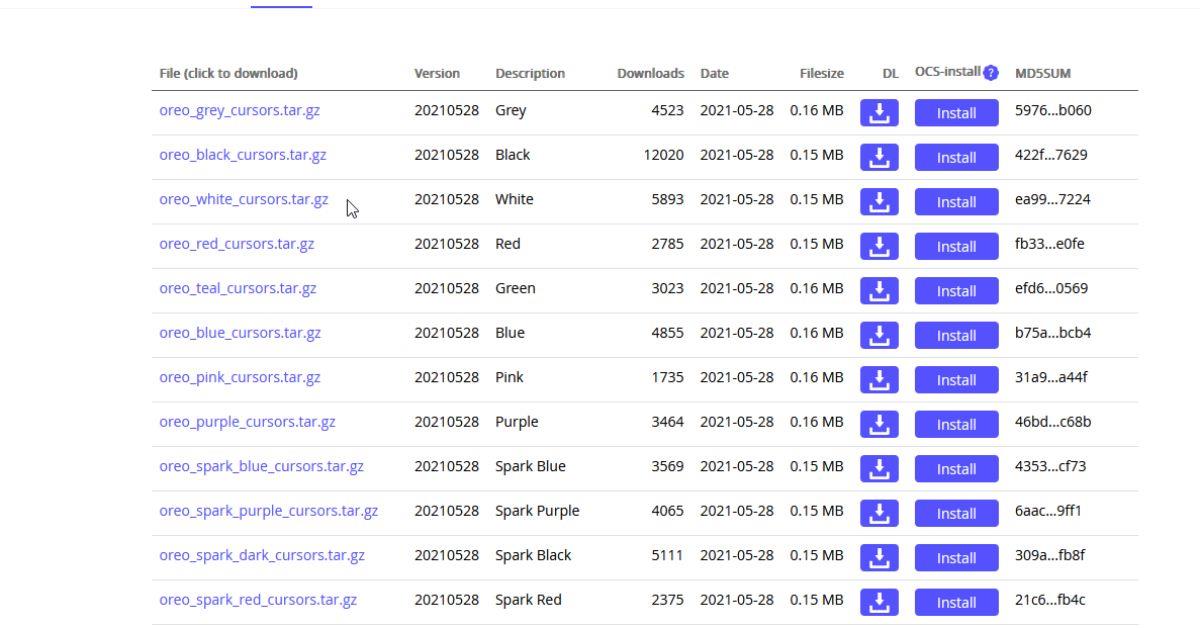



![Muat turun FlightGear Flight Simulator Secara Percuma [Selamat mencuba] Muat turun FlightGear Flight Simulator Secara Percuma [Selamat mencuba]](https://tips.webtech360.com/resources8/r252/image-7634-0829093738400.jpg)




